シマンテックから無料で高機能なフィルタリングソフトがリリース。
以前も無料で子ども用PCを制限するという記事でYahooあんしんネットやi-フィルターがお勧めと書きましたが、Yahooは所詮おまけサービス。i-フィルターは高機能なものの有料で年間4200円。
今回ネタにするソフトはSymantecのNorton Online Family(ノートンオンラインファミリー)よりSafety Minder(セーフティーマインダー)。使ってみると予想以上の高機能かつ厳重過ぎて呆れる程のフィルターとなっております。
Norton Online Familyを使う準備
親用と子ども用のPCを起動し、先に親用のPCでアカウントを作成。と行きたい所ですが、1台でも可能。パソコン共用でも行けるという意味です。
親はログインしてシマンテックの管理画面へ、子どもはそのまんまPCを使えばよろしいとなりますが、子ども用に禁止しているサイトは全て見えず、検索キーワードも履歴に保存されるため使い勝手としては悪くなりましょう。
親用パソコンのオンラインファミリー設定
私はノートンの営業員では無いため端折って行きます。
保護者機能ソフトウェア - Norton™ Online Family
https://onlinefamily.norton.com/familysafety/loginStart.fs
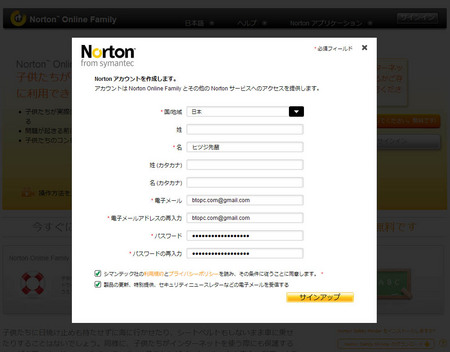
最初にアカウントを作成。
必須項目は国と名前の名、メールアドレスとパスワードの4項目。
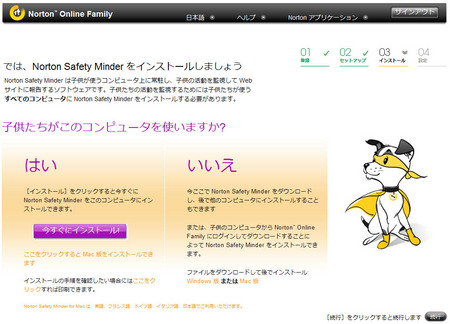
進めて行くと途中でプログラムのダウンロードを問い合わされます。
いいえの下に有るファイルをダウンロードして後でインストールの下にWindows版とMac版のファイルがリンクされているので、Windows版をダウンロード。子ども用のパソコンで実行するインストーラが落ちて来ます。
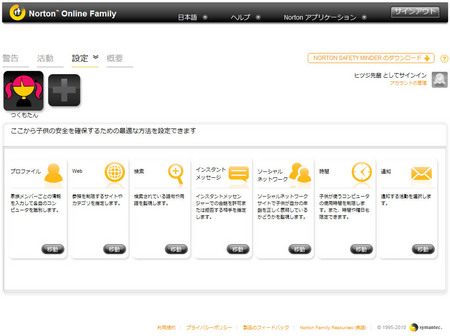
子どもとパソコンは複数設定出来ます。阿保なので名前をつくもたんにしました。ほっといてください。
プロファイルから個人情報に関する設定が出来ます。
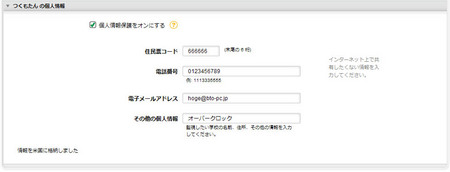
禁止したい項目に必要な情報を。
上の例ではオーバークロックという文字は禁止に。実際に動作するかは確認しておりません。何か送信(sendがpost)する際に反応して止めてくれるのでしょう。
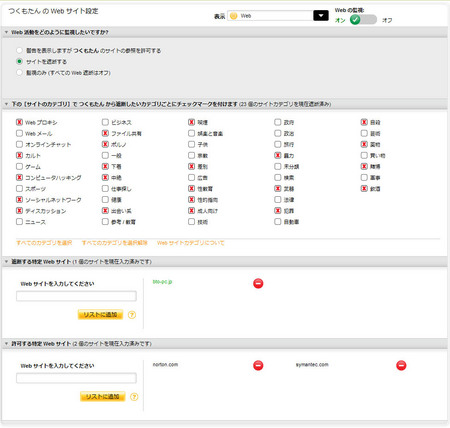
サイトのカテゴリで丸ごと禁止設定可能。上は標準の状態。
中段で「bto-pc.jp」を禁止に設定してみました。
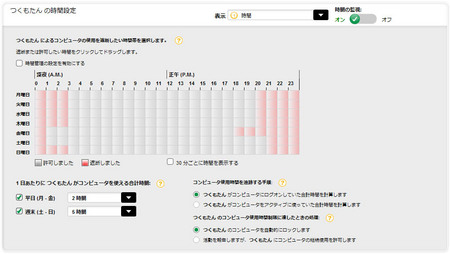
パソコンを使って良い時間の設定。上は標準。
1日に利用する時間まで制限出来るようです。
子ども用パソコンのセーフティーマインダー設定
親用アカウントを作った際に落としたファイルを実行。こんなアイコン。
子ども用パソコンというか、制限をかけたいパソコンで実行。
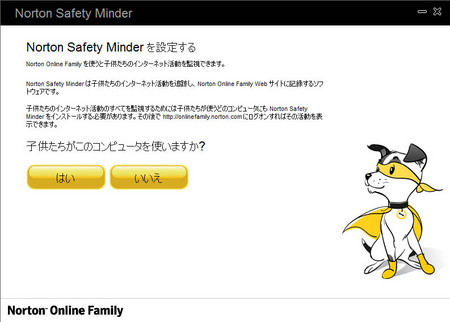
このインストールが完了した直後から入れたPCは制限が開始され、ログも記録されるためご注意有れ。
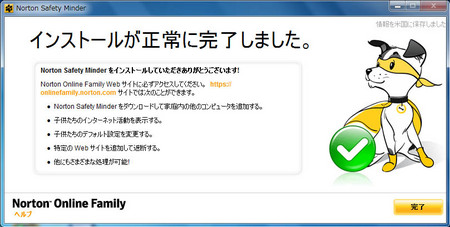
インストールが完了すると、一旦親用でログイン。
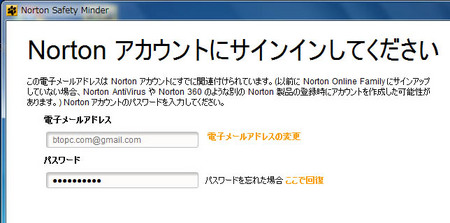
次に管理するコンピュータ名を付けます。
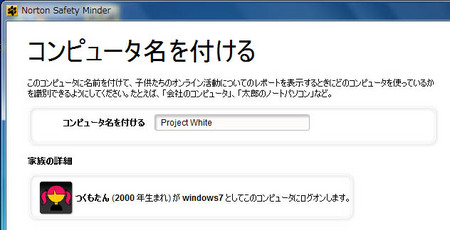
子ども用PCが複数有る場合は、1人で複数台分の管理が可能。
やはり阿保なのでProjectWhite(ツクモの社名)にしております。気にせず。
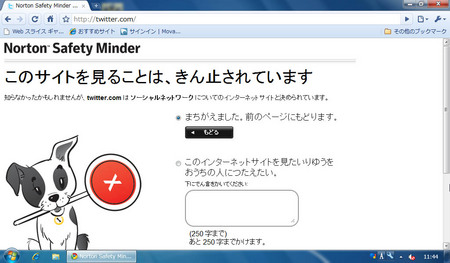
早速、twitterへアクセスすると禁止されています。なぜかは不明ですがソーシャルネットワークは引っ掛かるようです。
次に禁止設定したbto-pc.jpへ。
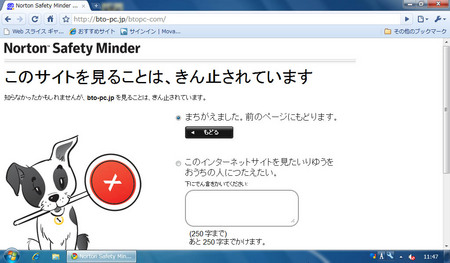
禁止されています。
テキストの枠に言い訳や理由を書き、更に下にあるもどるボタンを押すと親用アカウントのメールにメッセージが送信されます。
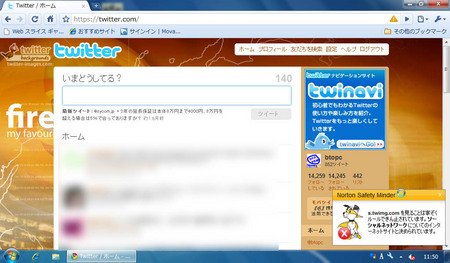
twitterのドメイン(twitter.com)を許可サイトにした場合。
右下に警告窓が出ておりますが、許可したのはtwitter.comのみであり、別のドメインを参照しているようだからそこは駄目だという事で、画像が一部表示されない事もあります。

大変鬱陶しいため、コントロールパネルからプログラムをアンインストールしようとした画面。ログインしなければ削除出来ない制限まで入っております。
オンラインファミリーへの記録を見る
上で色々とつくもたん(私)が動き回ったため親用の管理画面で確認。
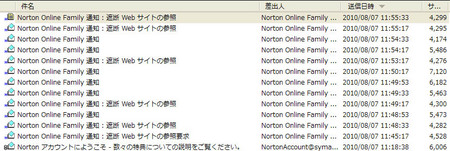
標準でメールを受信するになっており、解除しなければ怒濤の如く受信しまくります。何かする度に送信されるため、受信するならフィルタで振り分けが吉。
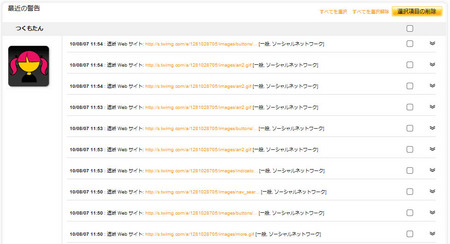
警告の一覧。ソーシャルネットワーク(twitter)が引いている別ドメインが大量に掛かっております。
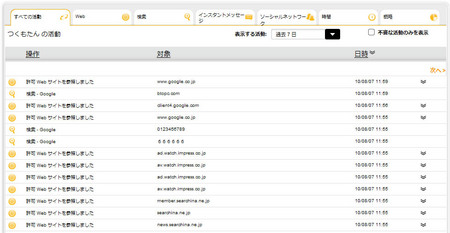
行動の追跡では、訪問したサイト以外に、検索したキーワードまで。ノートンのサーバーの状況によるかと思われますが、数分遅れでほぼリアルタイム。
表示されない時は一旦ログアウトしてログインすると更新されるようです。
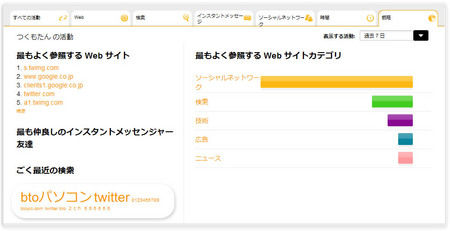
概要を見るとグラフィカルに集計される始末。
その他、ソーシャルネットワークの活動状況やインスタントメッセンジャーで誰と仲が良いのかなど記録され見る事が可能となっております。
Safety Minder(セーフティーマインダー)の凄い所
無料で高機能、ログの詳細が半端無い
無料なら、ドメイン毎に閲覧禁止にしたり、どこかで共有されているデータベースからアダルトや悪意あるサイトとして入れないものは良く有る仕様。
セーフティマインダーはドメインや指定のみならず、URLのフルパスから外部から読まれる画像やプログラム(Javascriptなど)のドメインまで遮断する程に厳しく管理されております。
アンインストールどころか多少の知識では消せない
普通にコントロールパネルから消そうとしてもアンインストールには親のログインアカウントが必要。プログラムファイルのフォルダを見たものの、Nortonフォルダにはそれらしきファイルが見当たらず。
ここで一応諦めましたが、さすがにレジストリまで探したりセーフモードから何とかしようと思う子どもは居ないかと思いますが、万一クラックされたらそれはそれで凄いので褒めてあげましょう。冗談です。
一見して普通の知識では再インストールしなければ消せず、消した所で親がログインして見れば通信が途絶えておりバレましょう。
Safety Minderはフィルタリングとして充分過ぎる機能
フィルタリングが必要無いため無料物しか使った事は無いものの、無料と比較するとログ取りからリアルタイム性が素晴らしく、隣の部屋で子どもが何をしているのか丸分かりに。
メッセンジャーの友人関係まではやり過ぎでは無いかと思えるものの、インターネットという不特定多数の人間や危ない輩と簡単に接触できるという特性を考えるとやり過ぎとは言えないかも知れず。
Safety Minderでまずいと思うこと
良い所の裏返しになります。
無料で高機能だから手間が多くノートンのサポートが無い(と思う)
無料といえば金はかからないものの、フリーソフトと同様に開発者側のサポートは原則無しという事に。ノートンのオンラインファミリーというシステムがどういう物かは知りませんが、サポートは無いと思った方が良くそれがフリーの常識。何か不具合が出ても自己責任という心構えで使わせてもらいましょう。
また、初めから登録されているソーシャルネットワークなどが厳しく、例として2chも全て禁止に。更には2chまとめなど、それに関連すると思われるサイトは全て禁止されておりました。見ても良いサイトも多数掛かると思われ、これの設定が相当手間でしょう。
メールアドレスを忘れると本当に消せなくなる
そんな馬鹿な事は無いと思われるやも知れませんが、いつも使っているメールアドレスは子どもも知っているかも知れない。パスワードも予測されるやも知れず。
そう考えてフリーの使い捨てメールを登録し、それを忘れるとログイン出来ず。リマインダも受け取れない。試しにやるのは結構ですが、メールアドレスだけは忘れないように。パスワードを忘れた場合はメール受信出来るように。
忘れると再インストールしなければ消せない可能性大。または本格的にWindowsに詳しい人間にクラックしてもらうはめになりましょう。
高機能過ぎてストーカーやクラッカーが簡単に利用出来る
無料の遠隔操作が可能なTeamViewerの記事ラストで書きましたが、トロイの木馬までは行かないものの似たような動作は可能。
例として、知り合いにパソコン修理を依頼し帰って来たら悪意によりノートンのSafetyMinderが入っているとしましょう。全てのフィルタを解除し警告が出ないよう常駐させる。タスクバーにも表示されないよう設定。
この状態でインターネットに接続すると、その悪意有る知り合いにどこへアクセスしたか、何という検索キーワードを打ったか、何時から何時までオンラインになっていたか、などがだだ漏れに。
常駐しても小さな肉球のマークしか出ないため、初心者なら気付かない可能性はございましょう。セキュリティの甘いネットカフェでノートンセキュリティが入っていれば、トロイ扱いはされず常時情報を送り続ける事も可能かと。
パスワードを抜いたりファイルを盗んだりなど高度な事は出来ませんが、ログを取るには見やすく、さすがノートン様と言う他無し。
世界中の子ども達から余計な物を出しやがってという声が聞こえそうですが、無料で使える子供用フィルターとしては素晴らしいサービス。
ノートンのイメージ戦略の一環かと思われますが、使い方さえ誤らなければ有料ソフトと同等またはそれ以上に使えるため、子供をそういう管理にしたい親にはお勧めでしょうな。
取って付けますが、BTOパソコンは安いもののソフトが充実していないという考えも有るやも知れませんが、NECや富士通パソコンに入っているソフトウェアはPCメーカーが提携しているのみ。
フィルタリングソフトは別売り、または30日制限などの体験版のため普通に使うなら金を払い続ける事になるため、安く高性能なBTOパソコンをお勧めします。
保護者機能ソフトウェア - Norton™ Online Family
https://onlinefamily.norton.com/familysafety/loginStart.fs






読んでいてふと思ったのですけれど、OSがWindows7proかUltimateだとして、コイツがインスコしてあって制限されている状態から、XPモードでブラウジングなら制限かわせるのではなかろうか?とか思いましたが、私がwin7環境じゃないので誰か7pro以上の方、検証お願いしますw
別にXPモードとかでなくて、要は仮想環境でならやれんじゃね?
とか思った次第。いや、良い子のみんなを救済しようとかいう気は無い(キリッ
以下その他気になったところ
>名前をつくもたんにしました。ほっといてください。
フイタ、お茶返せ。
>解除しなければ怒濤の如く受信しまくります。何かする度に送信されるため
ソレ、勝手にメール出しまくるワーム系に感染してる状態と同じだっていうw
さすがAntiVirusソフトメーカー製だけあって動きに隙がないなw
うちの”つくもたん”は時々UbuntuやPappyを立ち上げているので効果ないです。たぶん
仮想モードでごまかせるかは解りませんが・・・
ノートンだったかは覚えてませんが、昔のこの手のソフトが入ったPCの診断を頼まれ、邪魔くさいのでとあるモードとMSC○○○○○コマンドであっさり解除できた覚えがあります。
こうして子供がPCに強くなっていくわけですね
(-o-)y-゚゚゚プハア
皆様方、”フィルタリングソフトの検証”から・・・
”それ”をいかに、”破るか?”なってしまっておりますが><
良いのでしょうか?^^;
> 利雄 さん
パソコン変態的思考回路としては普通なわけです。
全てはNegLockさんの下から2行目で語られている通り。
余計なもの出しやがってwwwwwwwww
↑まさにそうだ。お節介だ!w
ちなみに小6ですけど、フィルタリングソフトのおかげで、かなりpcに強くなったwwww
大人のみなさん、子供に負けないようにお気をつけください。小学生の情報網は危険ですwww一気に広まります。
子供をpcに強くしているのは、フィルタリングソフトの開発者。
子供に隠しファイルは無意味だと思う…
cドライブの隅々まで探す奴もいますから。